reklama
Pokud jste vášnivým uživatelem iPhonu, možná si myslíte, že už víte o zařízení Camera Roll již vše. Koneckonců, je to jen posouvatelný seznam vašich fotografií, že?
Špatně!
Je toho mnohem víc než to. Pokračujte ve čtení, protože vyšetřujeme některé z méně známých triků role a dokonce najdeme odpovědi na běžné problémy a otázky.
1. Proč fotografie zmizí z role fotoaparátu
Mnoho lidí si stěžuje na všechny své fotografie, které náhle zmizí z Camera Roll. Často je to způsobeno nesprávně nakonfigurovaný účet iCloud 9 Běžné problémy iCloud (a jak je na iPhonu nebo iPadu opravit)Nefunguje iCloud? Co dělat, když se nemůžete přihlásit do iCloud, zobrazit chybu nebo mít jiné běžné problémy iCloud. Přečtěte si více .
Dva běžné problémy s účtem mohou způsobit neočekávané zmizení vašich fotografií:
- Přihlásili jste se do jiného účtu iCloud.
- Zakázali jste iCloud Photo Sync.
Chcete-li zkontrolovat, zda jste se přihlásili ke správnému účtu iCloud, přejděte na Nastavení> [Název] a ověřte, že uvedená e-mailová adresa je adresa připojená k účtu iCloud, který chcete použít. Pokud tomu tak není, přejděte dolů
Odhlásit se a zadejte své správné přihlašovací údaje.Chcete-li znovu povolit iCloud Photo Sync, přejděte na Nastavení> [Název]> iCloud> Fotografie a povolit Knihovna fotografií iCloud a My Photo Stream.


Mnoho uživatelů také uvedlo, že jejich fotografie zmizely poté upgrade na iOS 11 Kompletní příručka pro začátečníky k systému iOS 11 pro iPhone a iPadZde je vše, co potřebujete vědět, abyste mohli začít s iOS 11. Přečtěte si více . Oprava je jednoduchá: stačí telefon vypnout a znovu zapnout.
2. Jak obnovit smazaná videa z fotoaparátu
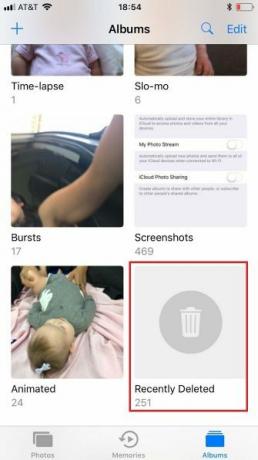

Vy nebo někdo, kdo používá váš telefon, jste mohli nechtěně smazat některé fotografie nebo videa. Je to další příčina fotek záhadně „mizejících“ z aplikace.
Naštěstí je jednoduché obnovit smazané fotografie a videa z vašeho iPhone. Sedí v Nedávno smazáno složku po dobu 30 dnů po odstranění.
Obsah této složky můžete zkontrolovat na Fotografie> Alba> Nedávno smazané. Chcete-li fotografii obnovit, dlouze stiskněte obrázek a vyberte možnost Zotavit se.
3. Jak přenést videa z PC do kamery
Pokud k přenosu videí z počítače PC nebo Mac do zařízení iPhone používáte nativní nástroje iTunes, nebudou se zobrazovat v aplikaci Camera Roll. Místo toho jsou k dispozici pouze ve Video knihovně.
Jak je tedy přimět, aby se objevili v roli? Musíte použít aplikaci třetích stran s názvem Dokumenty, který je zdarma ke stažení.
Poznámka: Před pokračováním se ujistěte, že telefon i počítač jsou připojeny ke stejné síti Wi-Fi.
- Stáhněte a nainstalujte Dokumenty aplikace ve vašem zařízení.
- Otevřete aplikaci a přejděte na Nastavení> Wi-Fi Drive.
- Posuňte přepínač vedle Povolit Disk do Na pozice.


- Poznamenejte si IP adresu zobrazenou pod možnostmi.
- Otevřete v počítači webový prohlížeč, zadejte IP adresu a stiskněte Vstoupit.
- Klikněte na Vyberte soubor a vyberte soubor v počítači.
- Klikněte na Nahrát soubor.
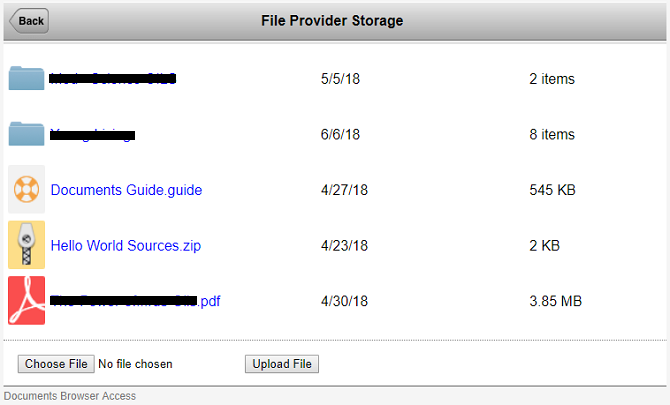
- Otevřete v telefonu aplikaci Dokumenty podruhé.
- Klepněte na Upravit v pravém horním rohu.
- Vyberte fotografie, které chcete přidat do role.
- lis kopírovat.
- Navigovat do Dokumenty> Fotografie.
- lis kopírovat znovu.
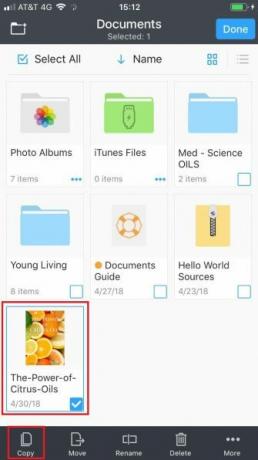

Vaše videa budou nyní viditelná ve složce Camera Roll.
4. Jak skrýt fotografie v Camera Roll
Věděli jste, že můžete skrýt fotografie z Camera Roll? To přináší výhody ochrany osobních údajů, ale také vám umožňuje proměnit funkci Camera Roll v kurátorský seznam vysoce kvalitních obrázků a videí, které můžete zobrazit ostatním lidem.
Postup skrývání fotografií a videa je jednoduchý:
- Otevři Fotky aplikace.
- Vyhledejte fotografie, které chcete skrýt.
- Otevřete fotografii.
- Klepněte na ikonu Podíl ikona.
- Vybrat Skrýt z rozbalovací nabídky.
- Souhlaste s potvrzením na obrazovce.


Pokud změníte názor a chcete zobrazit obrázek, postupujte podle těchto pokynů:
- Otevři Fotky aplikace.
- Jít do Alba> Skryté album.
- Najděte fotografii, kterou chcete zobrazit.
- Navigovat do Sdílet> Odkrýt.
5. Jak odeslat z kamery Roll Snapchat
Nativně není možné sdílet soubor z vašeho Camera Roll do Snapchat Story. Můžete jej poslat do chatu tak, že na webu najdete fotku nebo video Fotky aplikace a jít do Sdílet> Snapchat. Jak však budou vědět uživatelé vyhrazené pro Snapchat, tato metoda neovlivní vaše skóre ani Snapstreak Jak funguje skóre Snapchat a jak získat body?Víte, jak funguje skóre Snapchat a jak získat své body? Ukážeme vám, jak zlepšit své skóre Snapchat. Přečtěte si více .
Pokud chcete videa sdílet přímo do příběhu Snapchat, budete muset zařízení útěknout z vězení a nainstalovat aplikaci Phantom přes Cydia.
Varování: Použití aplikace třetí strany k odeslání příspěvku do služby Snapchat je v rozporu se smluvními podmínkami a mohlo by dojít k zablokování vašeho účtu na 24 hodin. Opakované přestupky mohou mít za následek trvalé deaktivování účtu Snapchat. To je jeden z důvodů, proč jailbreaking opravdu nestojí za to Měli byste stále útočit na iPhone?Bývalo to tak, že pokud byste na svém iPhone chtěli pokročilou funkčnost, mohli byste to věznit. Ale stojí to za to v této fázi hry? Přečtěte si více .
6. Jak zálohovat iPhone Camera Roll
Protože společnost Apple je neuvěřitelně lakomá s množstvím bezplatného úložiště iCloud, které vám poskytuje, mnoho lidí si neuvědomuje, že se jejich fotografie nezálohují.
Nejjednodušším řešením je instalace aplikace třetí strany od méně nešťastného poskytovatele, i když ji používáte pouze pro funkce zálohování. Fotky Google je skvělá volba; pokud jste spokojeni s mírným zhoršením kvality, můžete do cloudové služby zálohovat neomezený počet obrázků.
Případně můžete zálohujte fotografie pomocí aplikace Files nebo ručně zálohujte obrázky do počítače Jak zálohovat váš iPhone a iPadZajímá vás, jak zálohovat iPhone? Zde je náš jednoduchý průvodce zálohováním iPhone pomocí iCloud nebo iTunes. Přečtěte si více pomocí iTunes. Připojte telefon k přístroji a klikněte na ikonu Import a vyberte preferovaný cíl.
7. Jak stahovat videa z Disku Google do fotoaparátu
Na konci roku 2014 Google aktualizoval svou aplikaci Disk pro iOS. V rámci aktualizace společnost přidala funkci, která vám umožní ukládat fotografie a videa z vašeho účtu přímo do vašeho Camera Roll.
Nejprve postupujte podle těchto pokynů:
- Nainstalujte Disk Google a přihlaste se.
- Otevřete aplikaci a najděte fotografii nebo video, které chcete přidat do složky Camera Roll.
- Klepněte na tři svislé tečky vedle souboru.
- Vybrat Odeslat kopii.
- Vybrat Uložit obrázek.
Vaše fotografie / videa budou nyní viditelné ve složce Camera Roll.
8. Jak přeskočit na konec role fotoaparátu
Pokud jste již dlouho uživatelem iPhone, mohl by být váš seznam fotografií na stránce Camera Roll vážně dlouhý. Budeš zuřivě přejíždět hodinu, abyste se dostali k úžasnému obrazu východu slunce, který jste vzali před pěti lety.
Ale když se tam nakonec dostanete, opravdu chcete strávit další hodinu tím, že se vrátíte na dno role a své poslední snímky? Samozřejmě že ne.


Naštěstí existuje málo známé gesto, které vám umožní skočit rovnou ke spodní části Camera Roll. Stačí klepnout na Fotky karta ve spodní části obrazovky; vrátíš se tam, kde jsi začal v blesku.
Vysvětlení funkce Camera Camera pro iPhone
Říkali jsme pravdu, když jsme říkali, že Camera Roll je mnohem víc, než se setká s okem.
Pokud toužíte po dalších tipech pro fotoaparáty iPhone, podívejte se na náš seznam Nastavení fotoaparátu iPhone musíte zvládnout, abyste mohli pořizovat lepší fotografie 8 Nastavení fotoaparátu pro iPhone Musíte Master, abyste mohli pořizovat lepší fotografiePokud fotografujete pomocí svého iPhone, jedná se o nejdůležitější nastavení fotoaparátu iPhone, které musíte znát pro lepší fotografie. Přečtěte si více .
Dan je britský expat žijící v Mexiku. Je vedoucím editorem pro sesterskou stránku MUO Blocks Decoded. V různých dobách působil jako sociální editor, kreativní editor a finanční editor pro MUO. Najdete ho, jak každoročně putuje po výstavní ploše v CES v Las Vegas (PR lidé, oslovte!) A dělá spoustu pozadu…
